A criação de fluxogramas é uma competência notável que o ajuda a visualizar os processos de forma clara e eficiente. Em particular, os fluxogramas multifuncionais do MS Visio oferecem-lhe a oportunidade de representar visualmente diferentes áreas de negócio e as suas interações. Com este guia passo-a-passo, aprenderá a criar e a personalizar um fluxograma multifuncional no MS Visio para visualizar eficazmente os seus processos empresariais.
Principais lições
- Os fluxogramas multifuncionais ajudam a visualizar as interações dos diferentes departamentos.
- O MS Visio oferece formas especiais para fluxogramas multifuncionais.
- É fácil personalizar as formas individuais para satisfazer requisitos específicos.
Guia passo-a-passo
Para criar um fluxograma multifuncional, siga estes passos:
1. criar um fluxograma vazio
Em primeiro lugar, é necessário criar um fluxograma vazio. Abra o MS Visio e selecione a categoria "Fluxograma normal". Clique em "Criar" para abrir a sua nova folha de desenho.
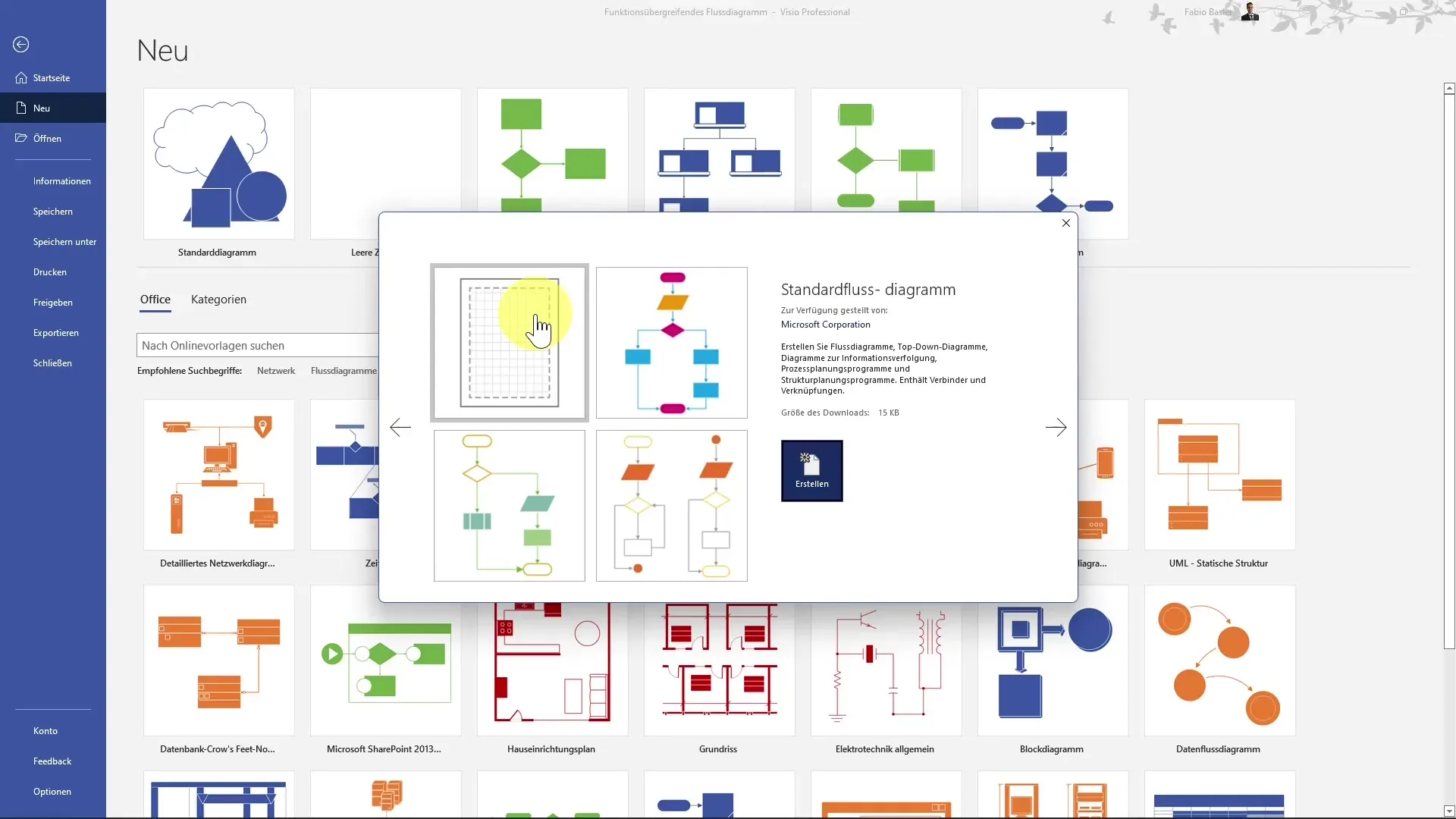
2. selecionar formas
Agora, no lado esquerdo, aparecem as formas pretendidas. Tanto as formas de fluxograma padrão como as formas especiais multifuncionais estão disponíveis aqui. Pode encontrá-las na categoria "Fluxograma". Selecione as formas necessárias para desenhar o seu diagrama.
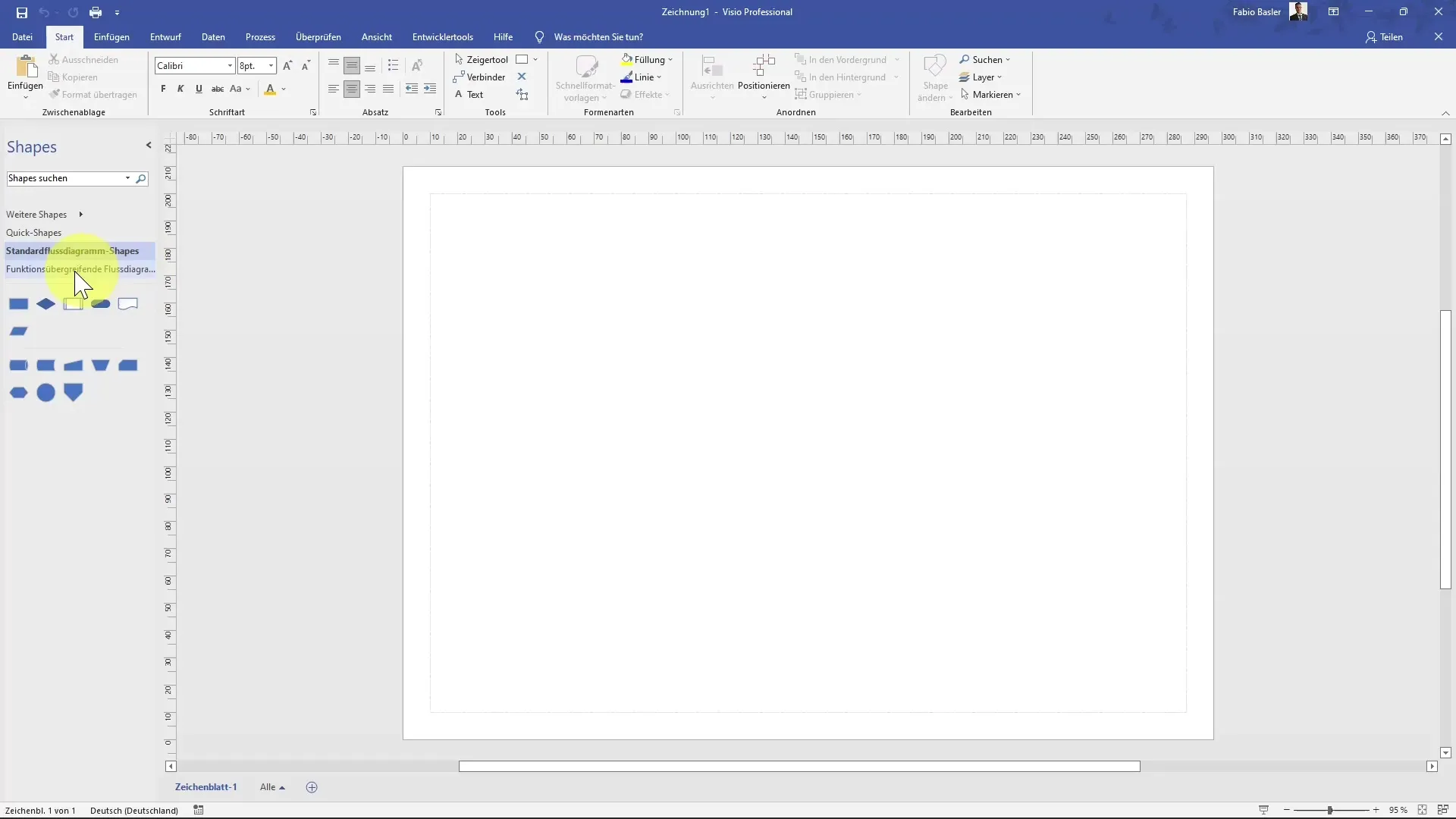
3. Adicionar área de responsabilidade
Agora, adicione uma área de responsabilidade. Se aceder às formas para fluxogramas multifuncionais, será visível um novo separador na parte superior. Aqui pode visualizar os departamentos envolvidos no seu processo, por exemplo, a logística.
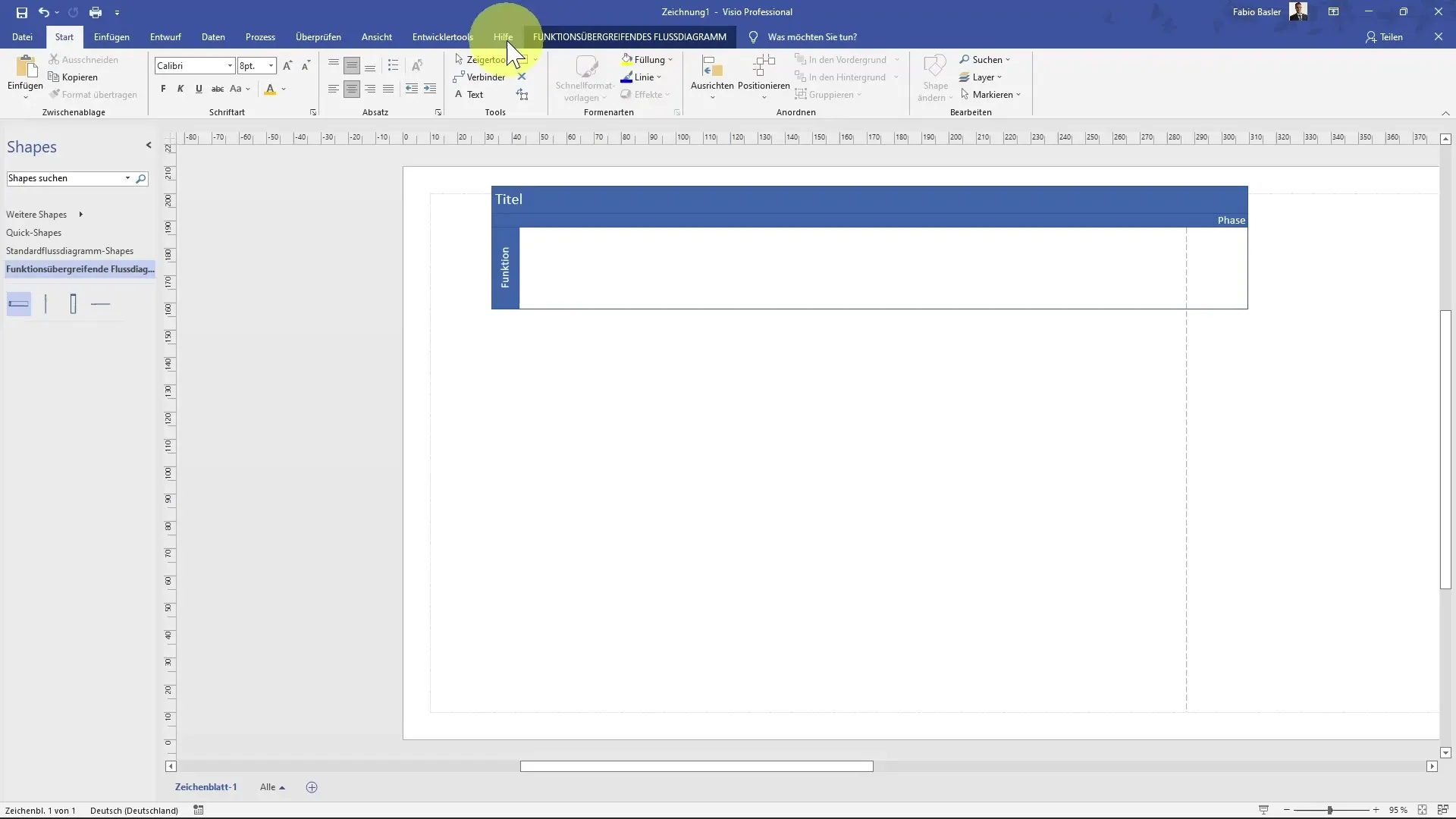
4. implementar áreas funcionais
Pretende agora apresentar outras áreas funcionais no diagrama. Pode simplesmente selecionar a função e, mantendo a tecla de controlo premida, arrastar a forma para baixo para a duplicar. Altere o nome para "Vendas", onde são processadas as informações sobre os preços dos clientes.
5. Acrescentar mais departamentos
Em seguida, adicione o departamento financeiro, que é responsável pelo controlo. A sua visualização deve agora conter um total de quatro departamentos funcionais. De seguida, adiciona os componentes específicos do processo nestas áreas.
6. Utilizar separadores
Para clarificar as diferentes fases do processo, pode acrescentar um separador. Por exemplo, o processo pode começar no primeiro dia útil do mês e terminar no quinto dia útil. Um simples separador ajuda a visualizar este facto.
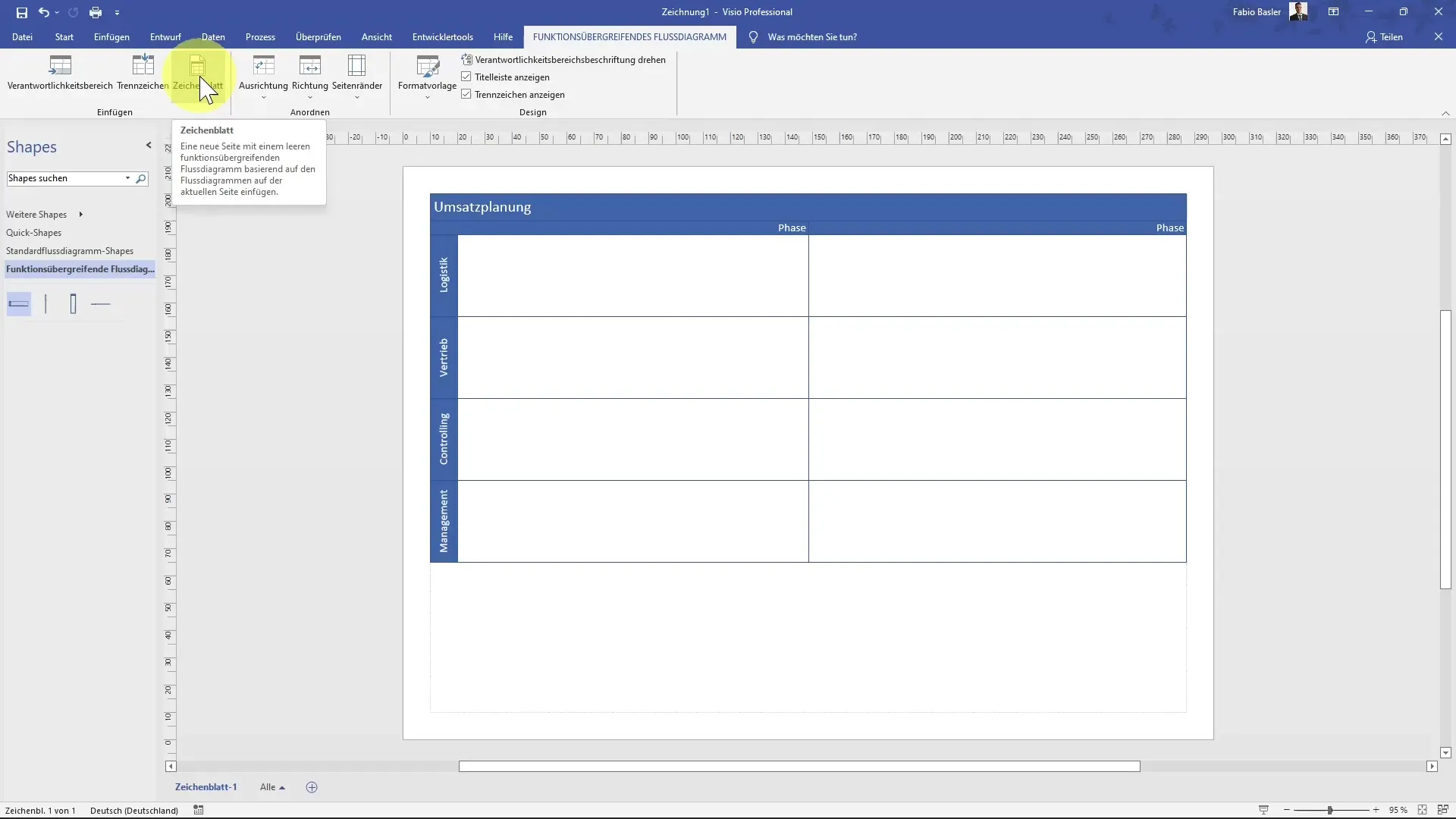
7. duplicar uma folha de desenho
Se quiser criar um diagrama semelhante em paralelo, pode duplicar a folha de desenho atual. Desta forma, tem imediatamente uma cópia e pode adicionar as novas informações.
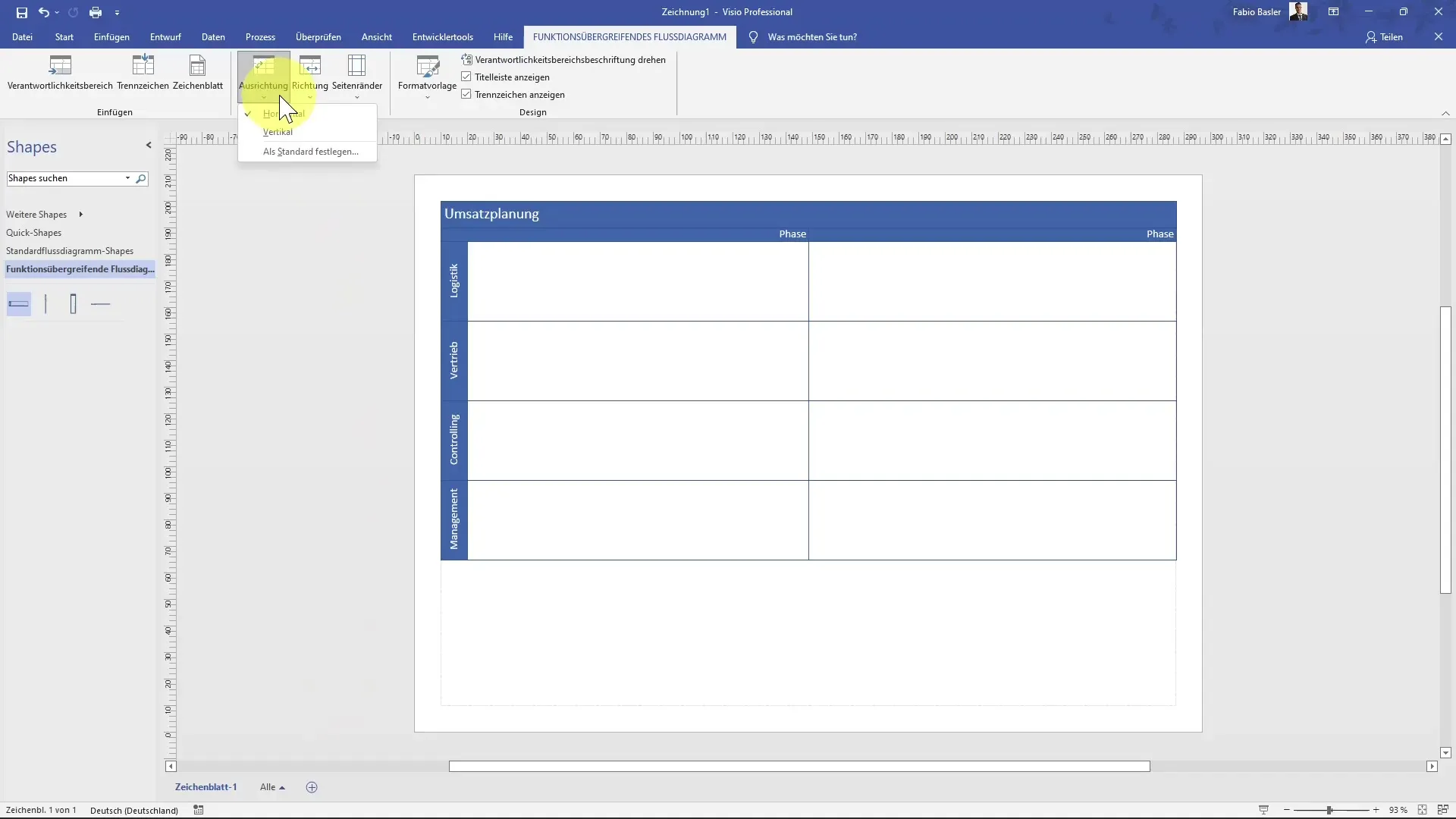
8. Ajustar o alinhamento
Depois de adicionar as formas, pode determinar se o diagrama deve ser alinhado na horizontal ou na vertical. Pode alterar facilmente o alinhamento utilizando as opções de formatação do MS Visio.
9 Editar formas
Agora, passamos à edição das formas individuais. Pode aumentar o tamanho da letra e alterar o texto para tornar o conteúdo mais claro. No caso da logística, por exemplo, poderia ser "Planeamento de quantidades".
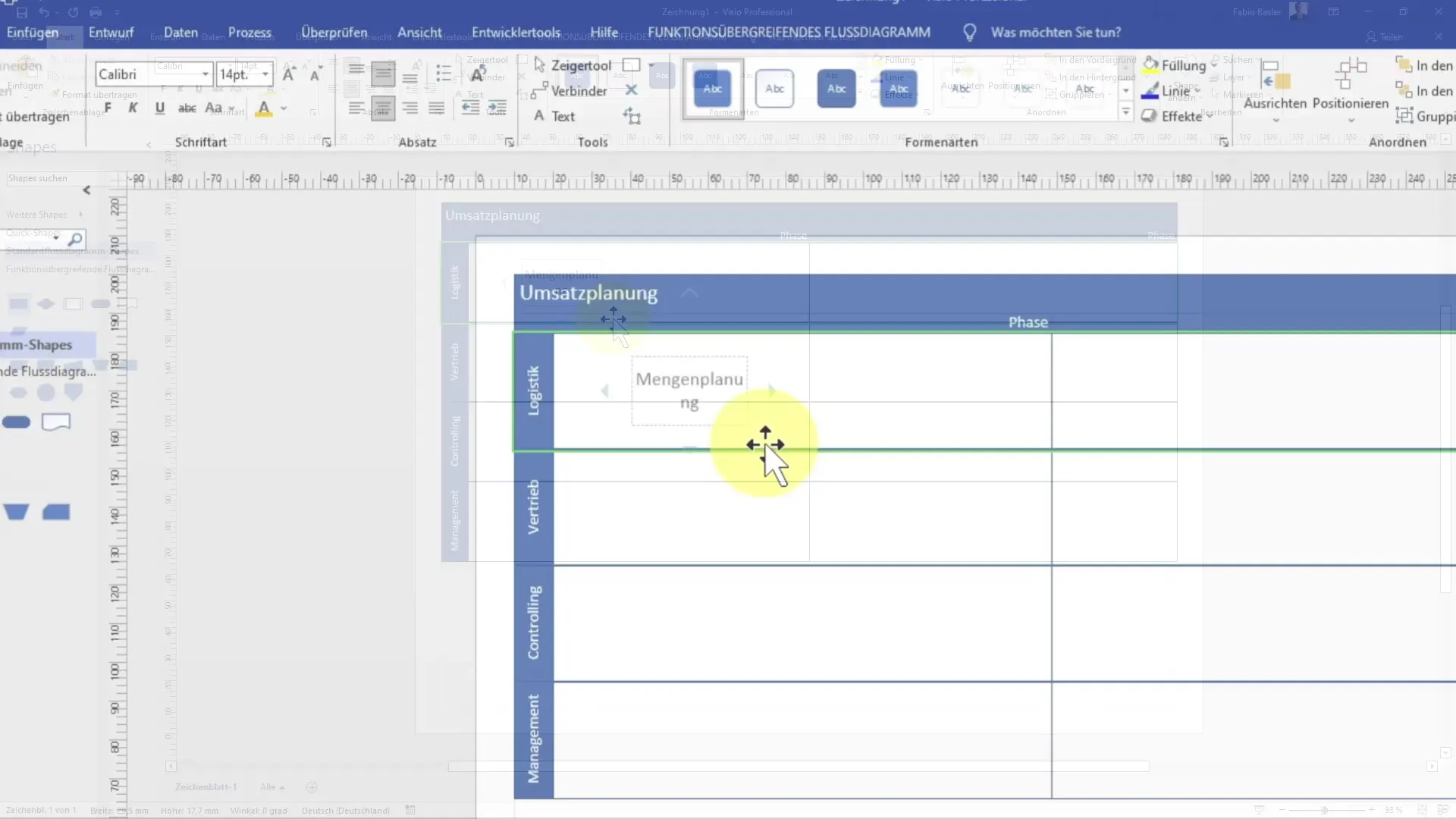
10. integrar outras etapas do processo
Agora, adicione as etapas seguintes ao seu diagrama, começando pelas vendas, onde mostra a análise de preços do cliente. Certifique-se de que ajusta o tamanho da letra em conformidade, para que tudo seja fácil de ler.
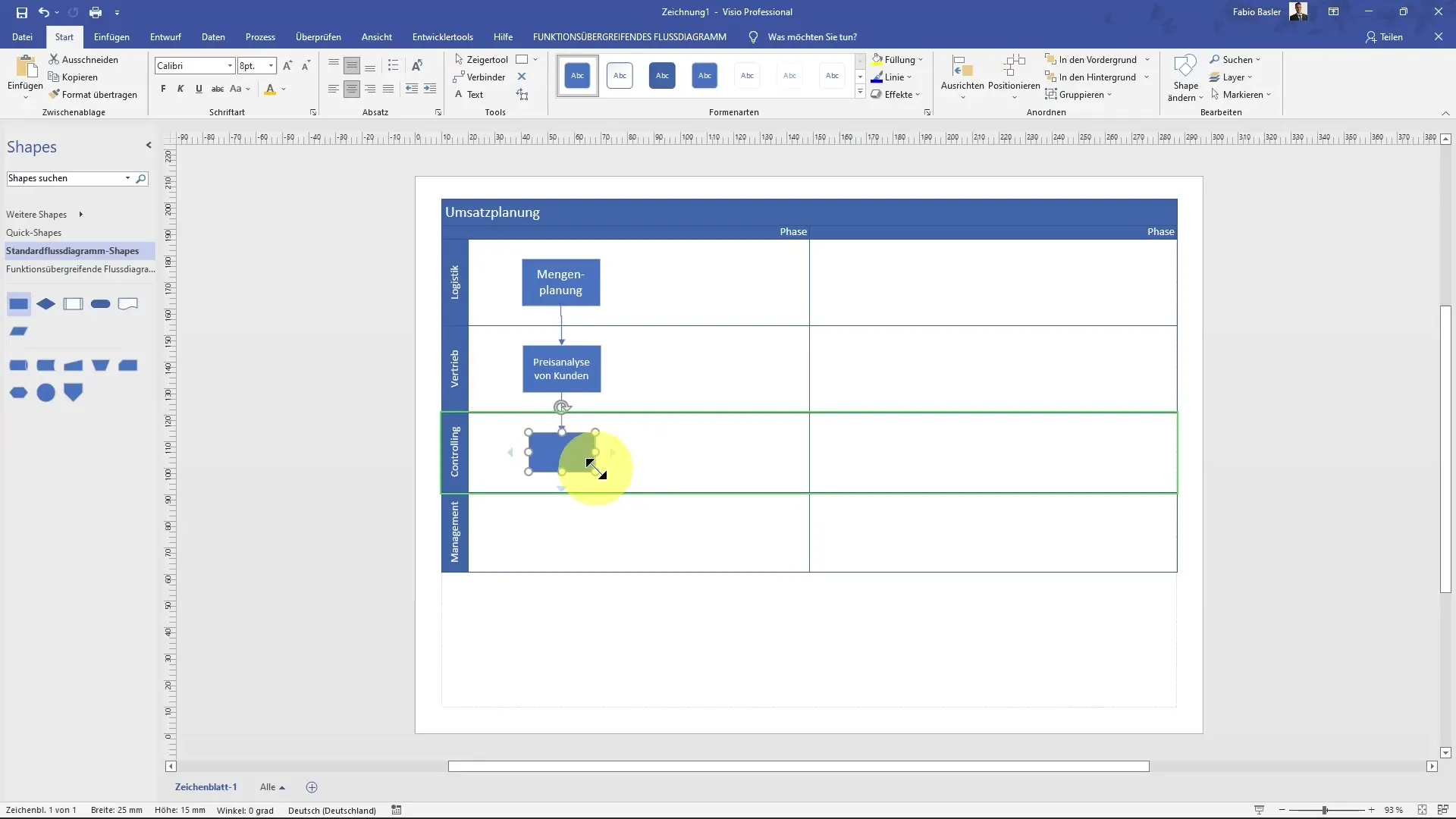
11. Conclusão e análise final
A análise final das vendas, que se baseia nos dados de outros departamentos, é efectuada pelo Controlling. Após o cálculo, pode carregar os dados para uma ferramenta de relatório ou criar uma apresentação para a administração.
12. visualizar o fim do processo
Termine o diagrama adicionando uma forma de "fim" para completar o processo. Isto permite-lhe resumir graficamente todo o fluxo de trabalho multifuncional e fazer alterações, se necessário.
13. aplicar folhas de estilo
O MS Visio oferece uma variedade de folhas de estilo que pode aplicar para melhorar o aspeto do seu diagrama. Veja as diferentes opções de estilo e escolha a que melhor se adequa à sua apresentação.
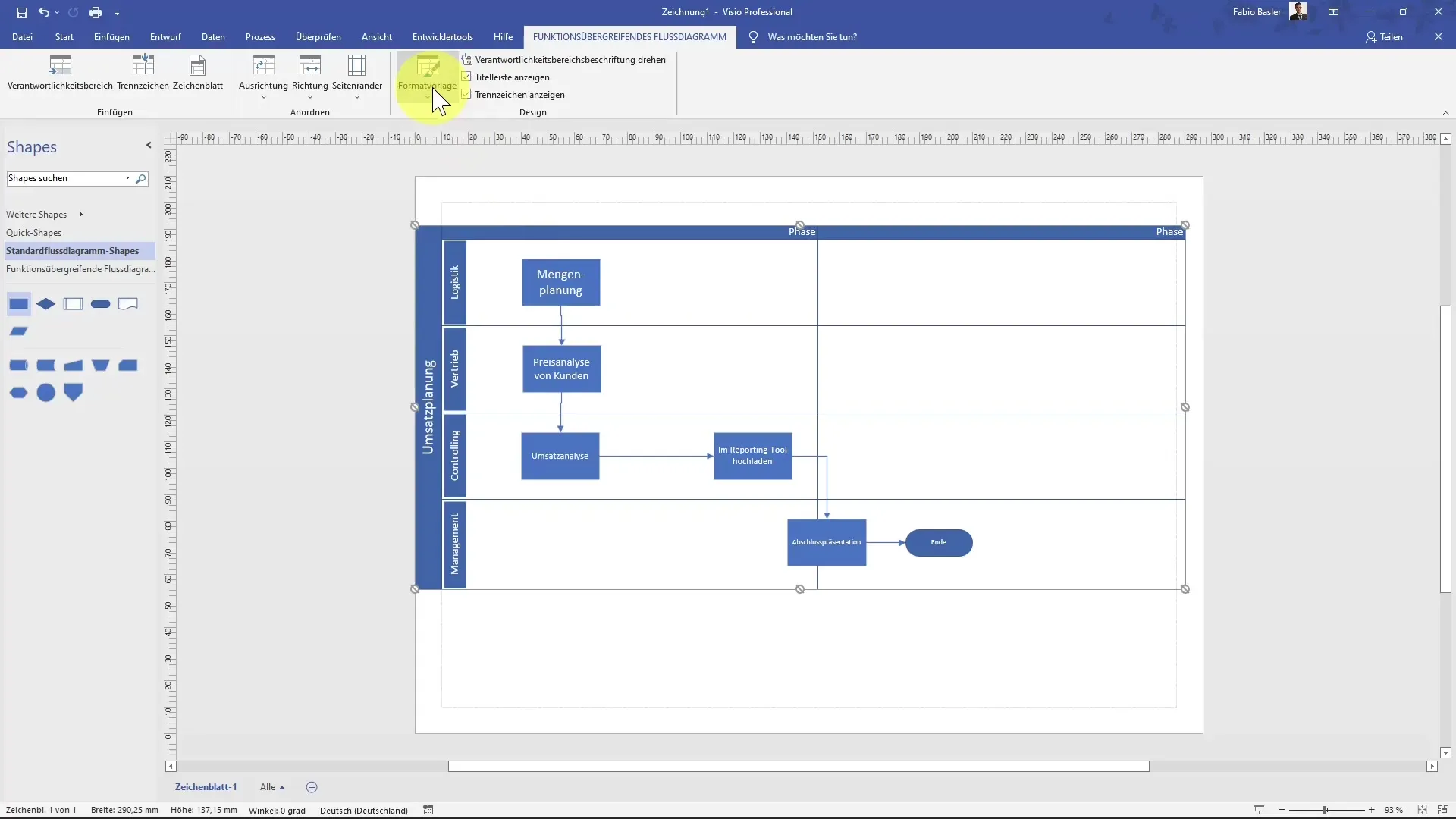
14 Personalizar títulos e separadores
Para além das folhas de estilos, também pode personalizar os separadores e as etiquetas fornecidas para os mesmos. Desfrute da possibilidade de criar um diagrama profissional que percorre claramente as fases do seu processo!
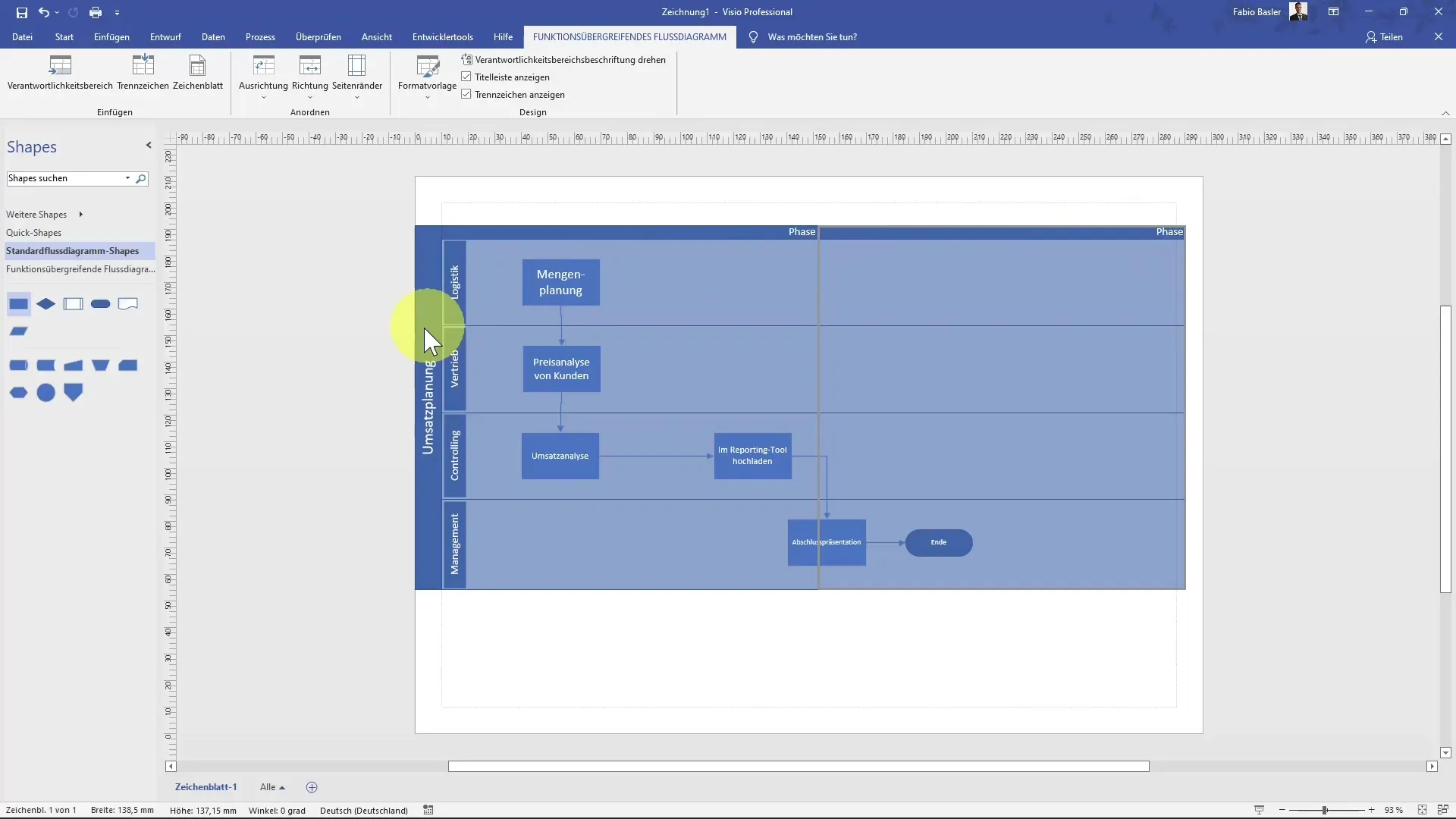
Resumo
A criação de um fluxograma multifuncional no MS Visio não só lhe permite visualizar vários processos da empresa, como também avaliar e partilhar estes dados de forma eficiente. Ao utilizar formas, separadores e personalizações, pode apresentar os seus processos da melhor forma possível e promover a comunicação entre departamentos.


